Diferencia entre revisiones de «Webdav en Alfresco»
(→Añadir Directorios de Alfresco como una Unidad de Red de Windows XP) |
|||
| (No se muestra una edición intermedia de otro usuario) | |||
| Línea 1: | Línea 1: | ||
| + | [[Categoría:Gestión Documental]] | ||
| + | [[Categoría:Alfresco]] | ||
| + | |||
== Configuracion de WebDAV en Windows 7 / Windows XP == | == Configuracion de WebDAV en Windows 7 / Windows XP == | ||
| Línea 22: | Línea 25: | ||
== Añadir Directorios de Alfresco como una Unidad de Red de Windows XP == | == Añadir Directorios de Alfresco como una Unidad de Red de Windows XP == | ||
| − | 1. Desde el Explorardor de Windows, seleccionar " | + | 1. Desde el Explorardor de Windows, seleccionar "Herramientas". |
2. Elegir la opcion de menu "Conectar a Unidad de Red", | 2. Elegir la opcion de menu "Conectar a Unidad de Red", | ||
2.1 Selecionar una letra de '''Unidad''', p.e., la Z | 2.1 Selecionar una letra de '''Unidad''', p.e., la Z | ||
Revisión actual del 18:13 29 jul 2015
Configuracion de WebDAV en Windows 7 / Windows XP
1. En Internet Explorer, en "Opciones de Internet", en la pestaña "Conexiones", pulsar sobre "Configuracion LAN" y desmarcar "Detectar las configuraciones Automaticamente". 2. Instalar el parche de Microsoft http://www.microsoft.com/downloads/details.aspx?FamilyId=17C36612-632E-4C04-9382-987622ED1D64&displaylang=en 3. Ejecutar services.msc y buscar el servicio "Cliente Web". En propiedades del servicio, seleccionar en Tipo de Inicio "Automatico". 4. Ejecutar el fichero [Webdav_Windows7.reg] en el escritorio. Reiniciar Windows
Añadir Directorios de Alfresco como una Unidad de Red de Windows 7
1. Desde el Explorardor de Windows, seleccionar "Equipo".
2. Elegir la opcion de menu "Conectar a Unidad de Red",
2.1 Selecionar una letra de Unidad, p.e., la Z
2.2 Introducir en Carpeta la URL: http://desarrollo2.upct.es:8080/alfresco/webdav
2.3 Marcar Conectar con otras credenciales.
Añadir Directorios de Alfresco como una Unidad de Red de Windows XP
1. Desde el Explorardor de Windows, seleccionar "Herramientas".
2. Elegir la opcion de menu "Conectar a Unidad de Red",
2.1 Selecionar una letra de Unidad, p.e., la Z
2.2 Pulsar sobre el enlace Suscribirse a almacenamiento remoto o conectarse a un servidor de red
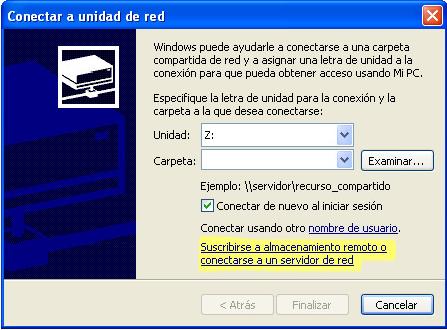 2.3 En el asistente que aparece, ir seleccionando Siguiente
2.4 Introducir la URL: http://desarrollo2.upct.es:8080/alfresco/webdav
2.5 Seleccionar Siguiente e introducir usuario y contraseña.
2.3 En el asistente que aparece, ir seleccionando Siguiente
2.4 Introducir la URL: http://desarrollo2.upct.es:8080/alfresco/webdav
2.5 Seleccionar Siguiente e introducir usuario y contraseña.